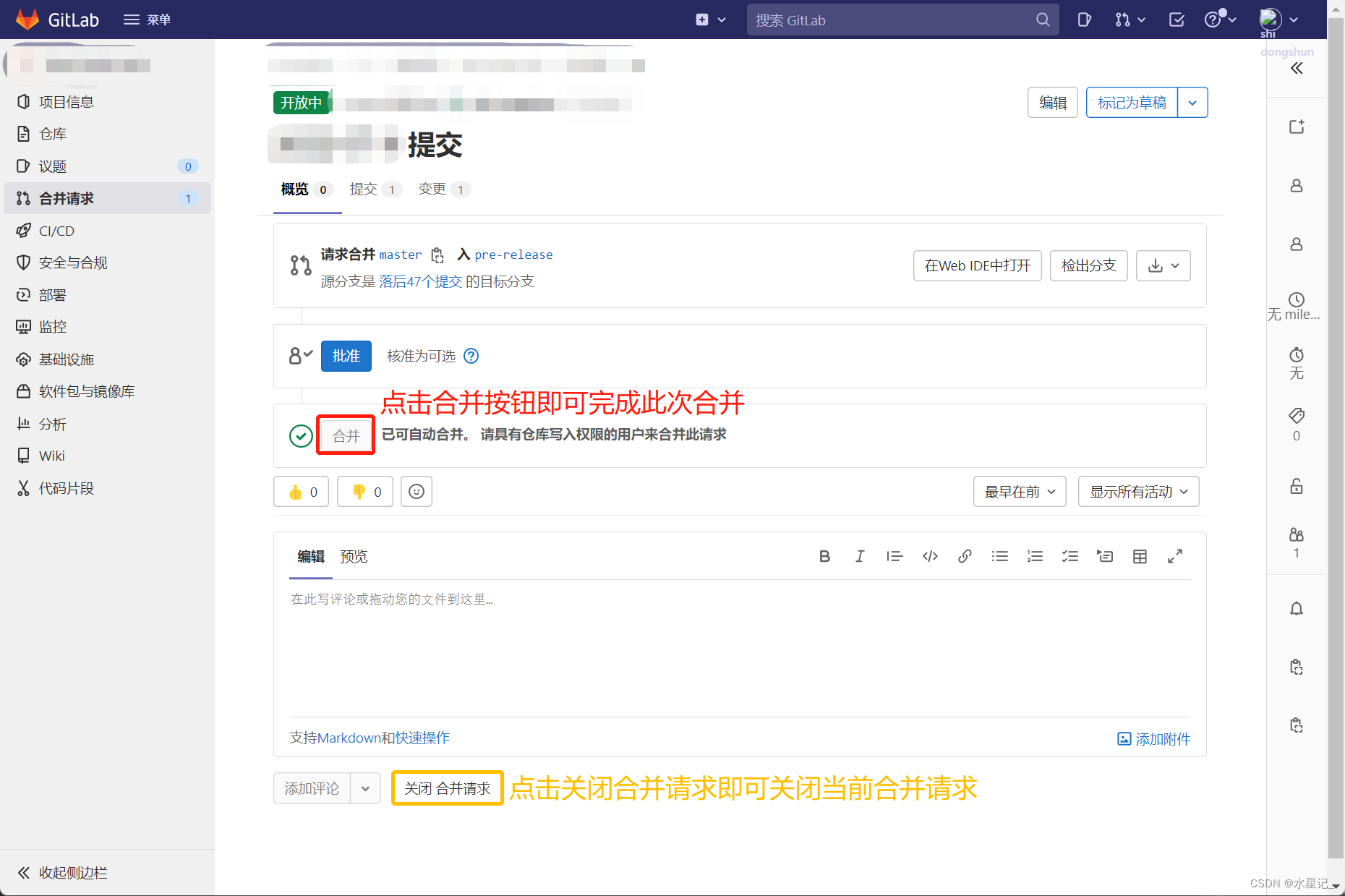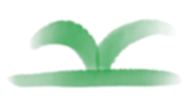VSCode 使用 git 提交推送代码
2022-12-06
1、打开vscode中的源代码管理模块,快捷键 Ctrl+Shift+G,如下图:
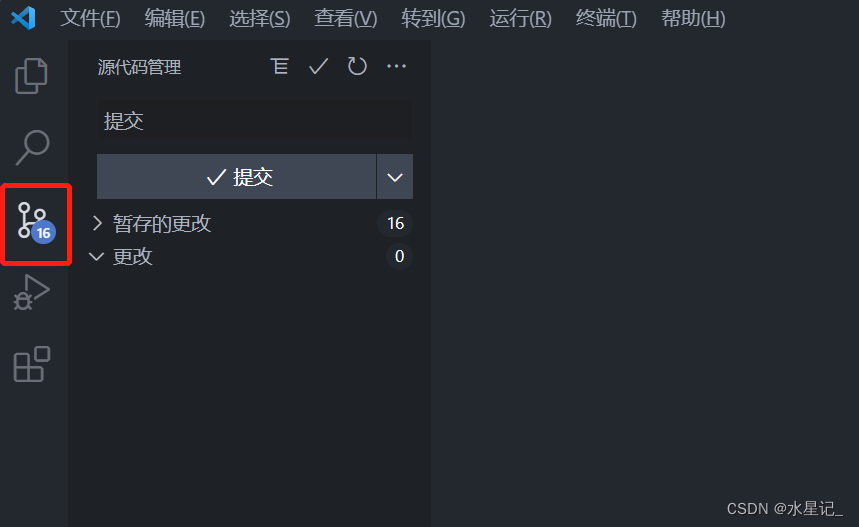
2、点击“+”提交暂存区,如下图:
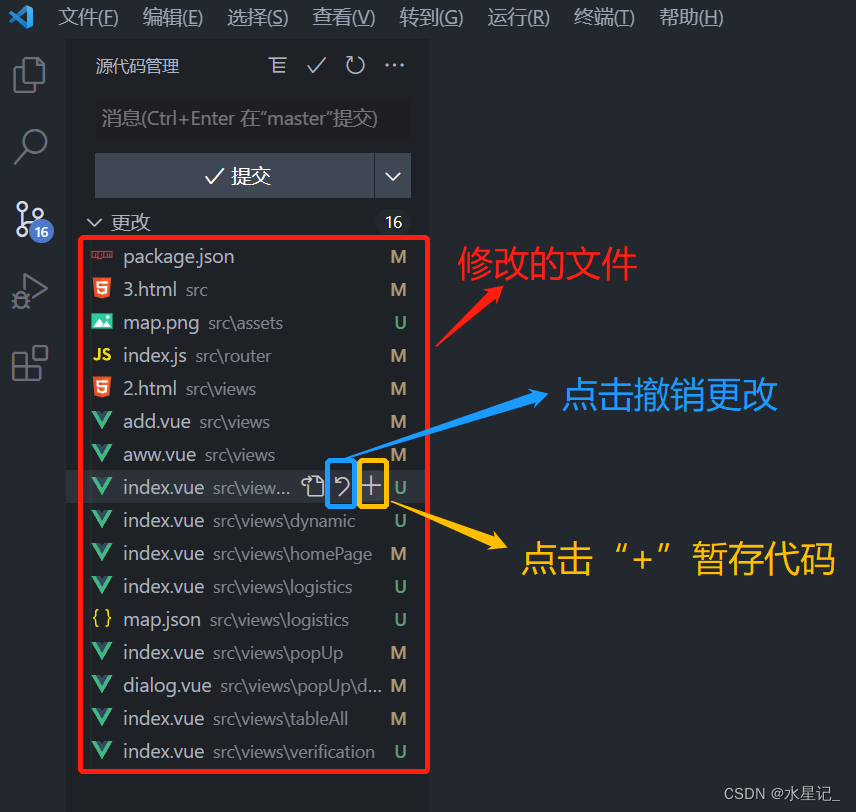
2.1 也可以点击上方按钮一键撤销或者一键提交,如下图:
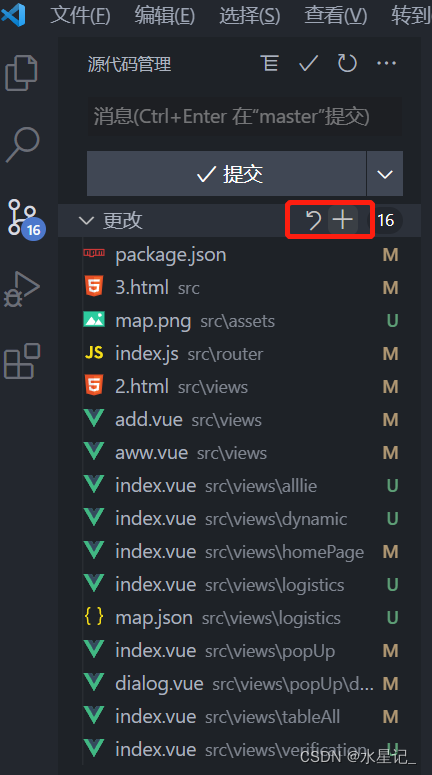
2.2 点击“-”可以取消暂存区提交的代码,如下图:
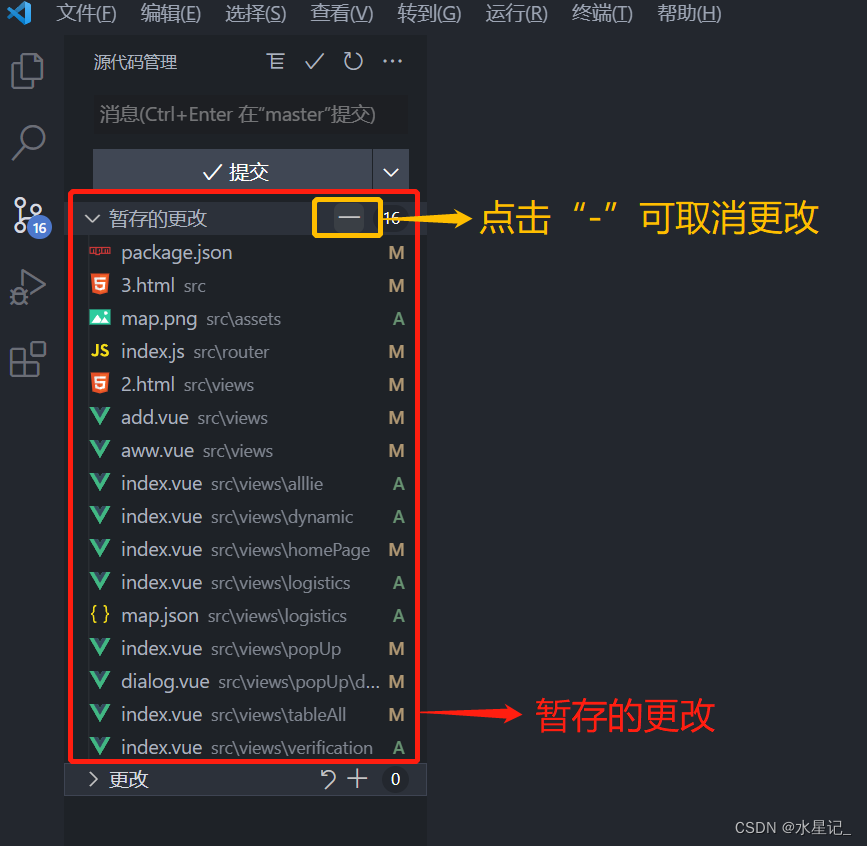
3、在提示栏中输入提交注释内容后点击提交按钮提交代码,如下图:
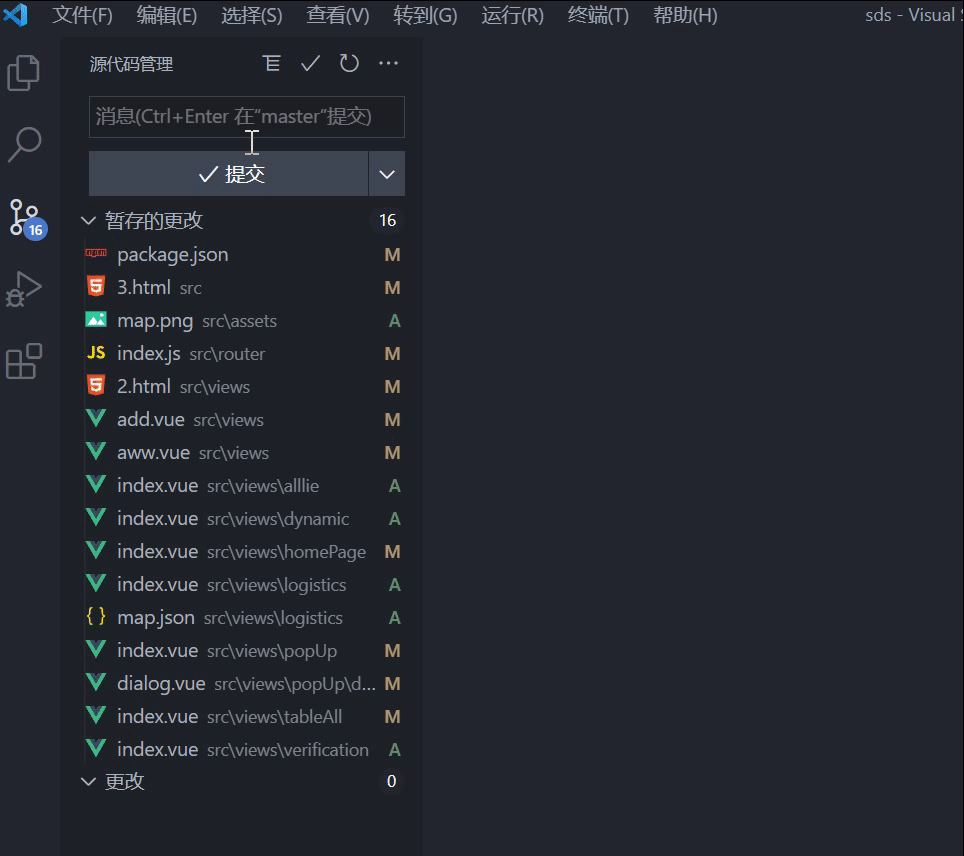
4、将远程的代码拉取一下,以此来解决代码的冲突,如下图:
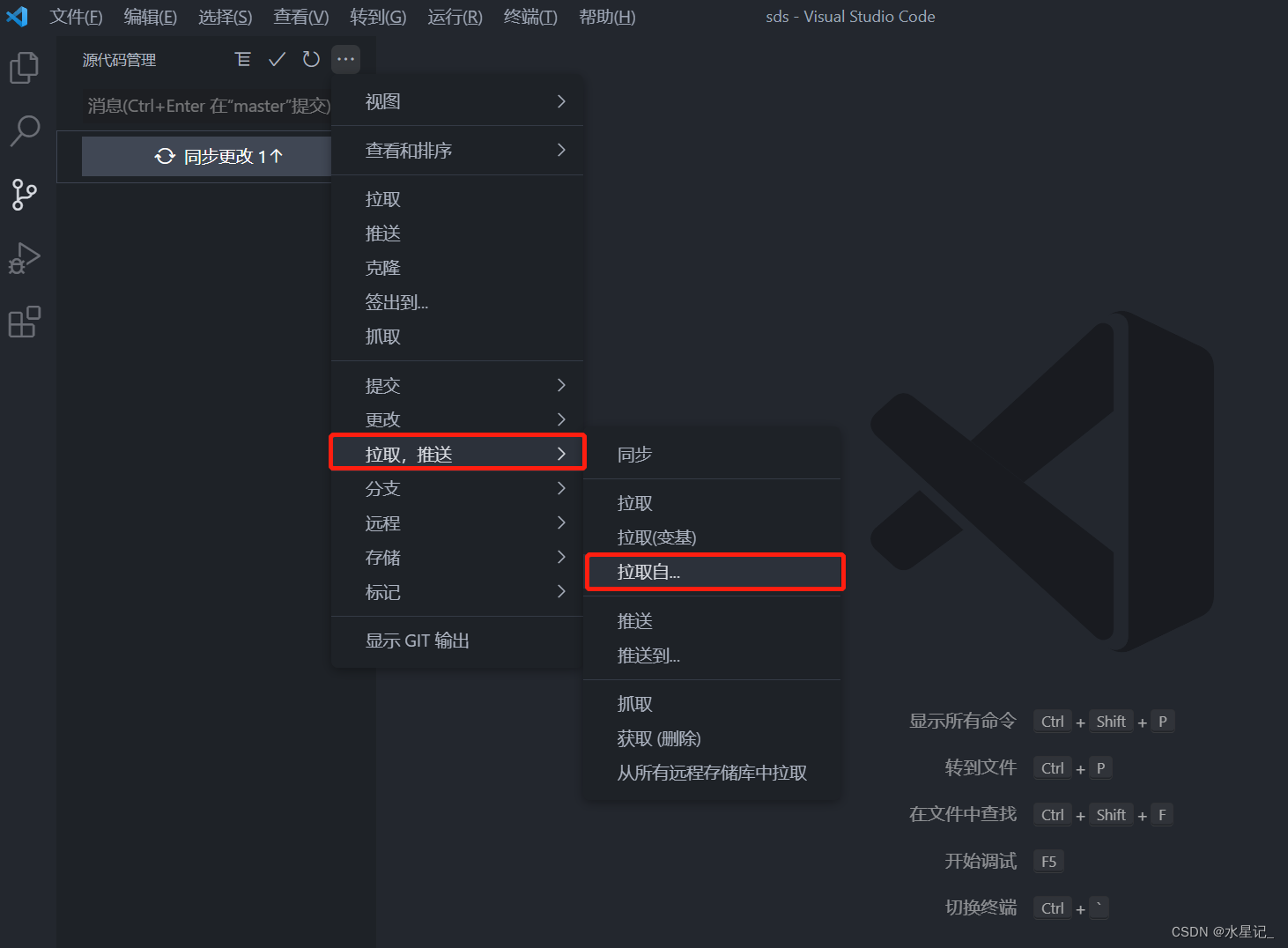
4.1 选择要拉取的远程位置,如下图:

5、将暂存区的代码推送到远程,如下图:
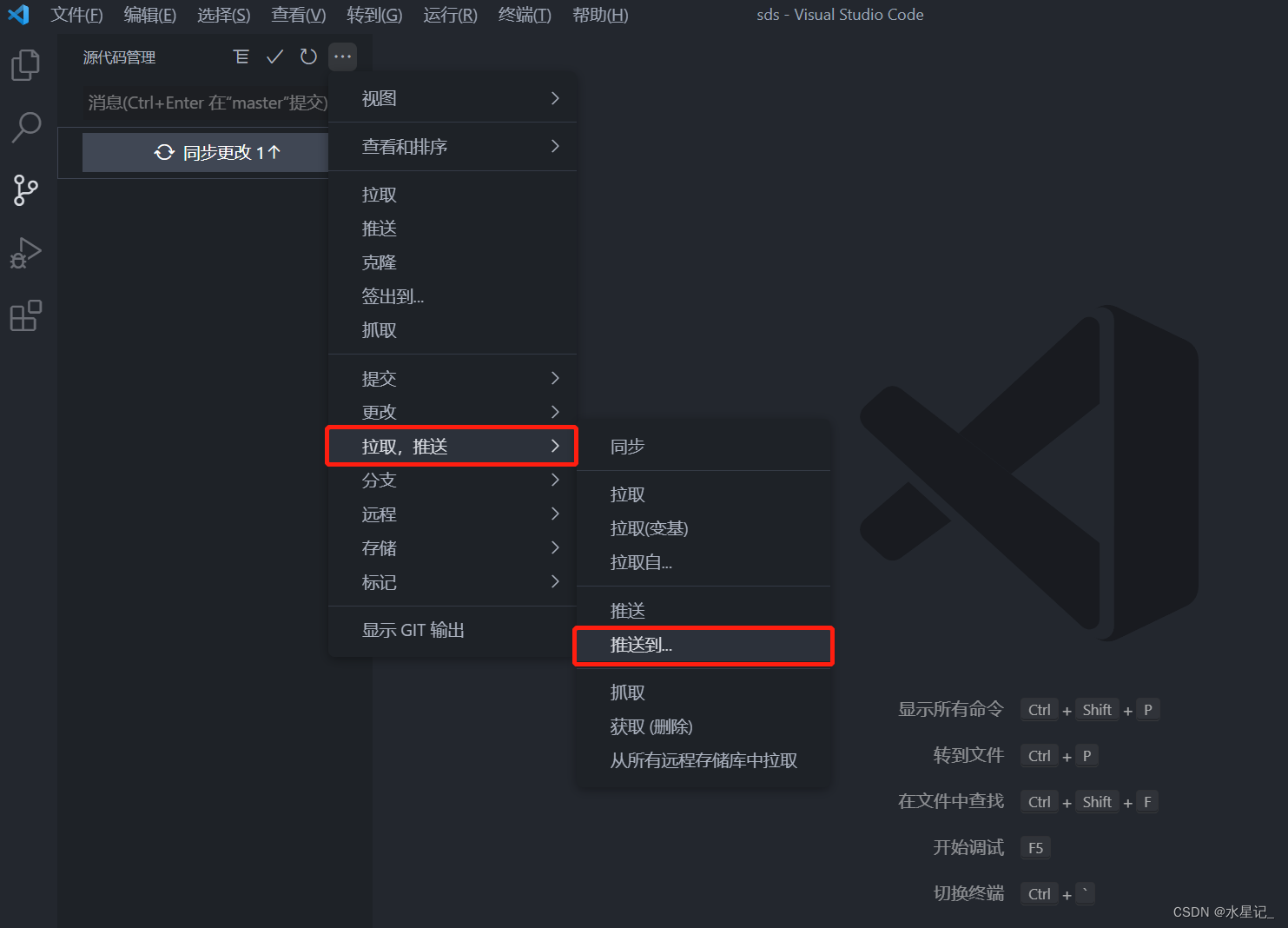
5.1 选择要推送的远程位置,如下图:

5.2 输入用户名回车确定,如下图:

5.3 输入密码回车确定,如下图:

6、将提交的代码发送合并请求,如下图:
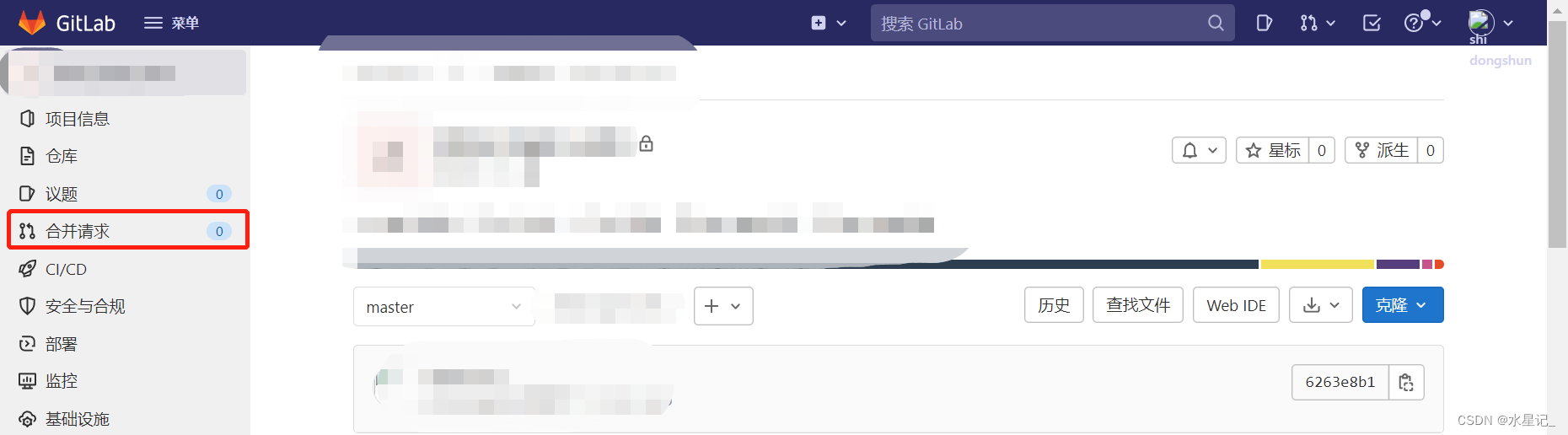
6.1 点击新建合并请求,如下图:
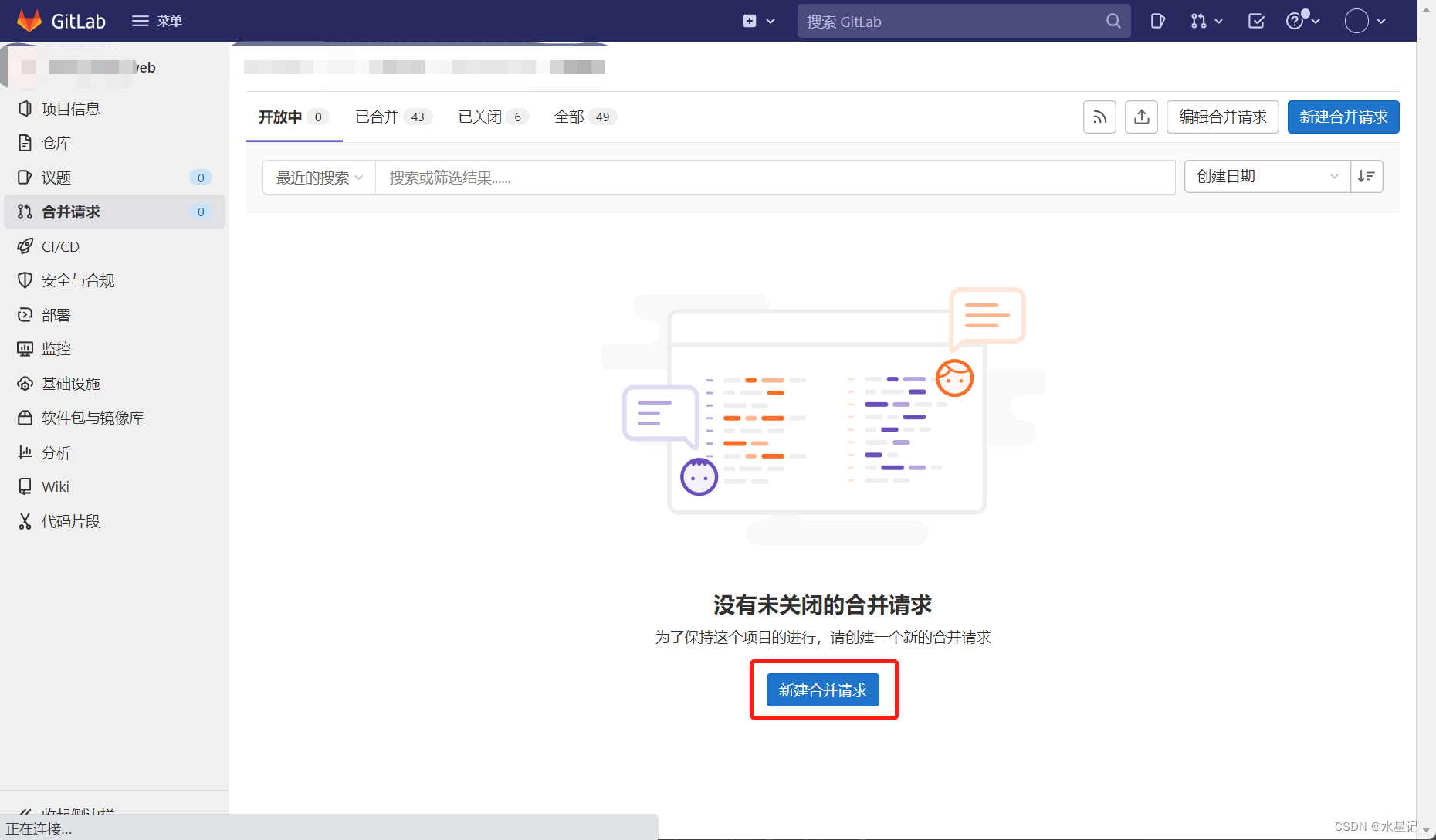
6.2 新建完合并请求后,选择代码要合并的分支,如下图:
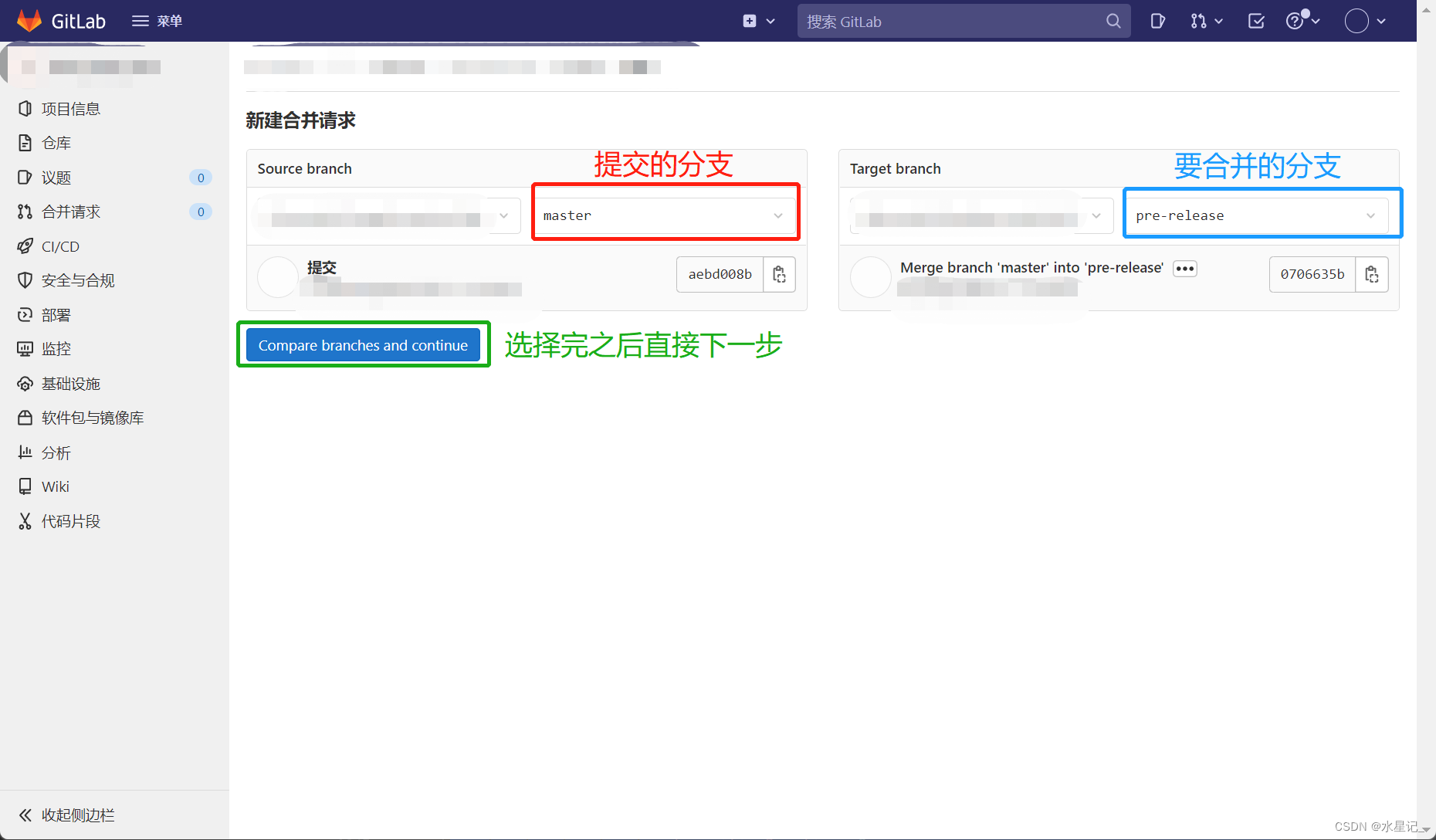
6.3 选择完合并分支后创建合并请求,如下图:
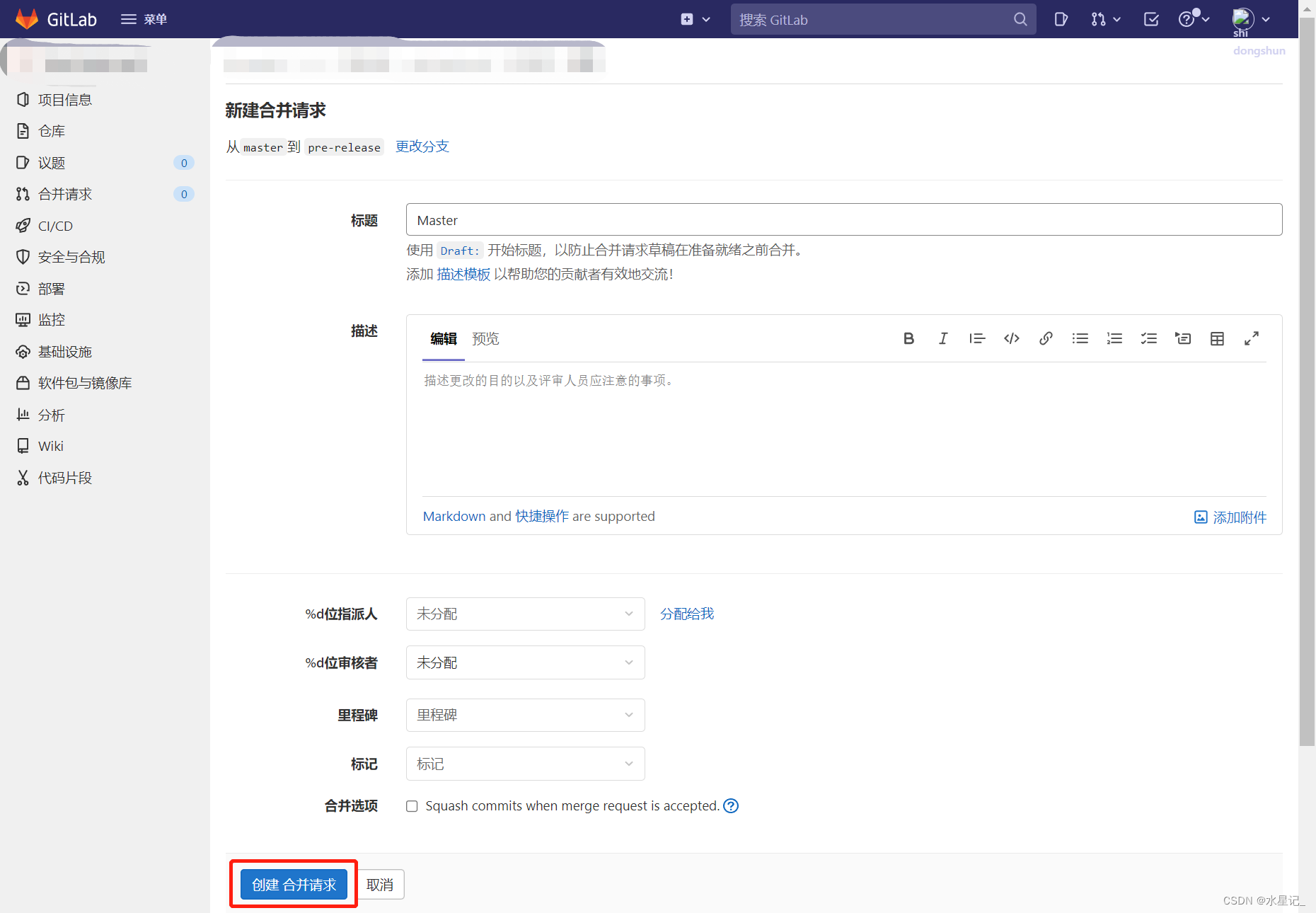
6.4 最后点击合并按钮即可完成此次合并操作,如下图: